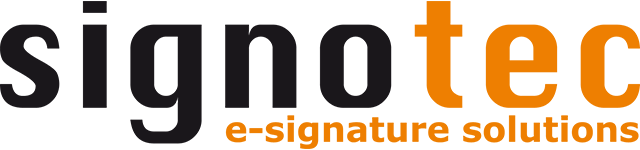(Lite) Signaturgeräte
In den Einstellungen für die Signaturgeräte sind alle Konfigurationen zur Verwendung der Signaturgeräte enthalten, z. B. das verwendete Unterschriftenpad und dessen Einstellungen sowie die Optik der Schaltflächen.
Allgemeine Einstellungen
Signaturgerät auswählen
In diesem Bereich werden die Signaturgeräte konfiguriert, die für die Unterschriftenerfassung verwendet werden sollen. Im “Dual-Pad Modus” können bis zu zwei Geräte gleichzeitig konfiguriert werden.
In der Tabelle werden alle gefundenen Signaturgeräte angezeigt. Standardmäßig ist nur “Tablet-PC und Pen-Display” sichtbar. Diese Option dient zur Verwendung von Windows Tablet-PCs (z. B. Microsoft Surface) sowie Pen-Displays.
Signaturgeräte suchen
Über den Button “Geräte suchen” kann nach angeschlossenen signotec Unterschriftenpads gesucht werden. Im Standard wird nur nach Geräten mit dem Anschlusstyp USB (HID bzw. WinUSB) gesucht.
Über den Button “Suche konfigurieren” kann optional auch die Suche nach virtuell-seriellen Geräten (z. B. Unterschriftenpads mit FTDI) oder IP-Geräten aktiviert werden. Alle gefundenen Signaturgeräte werden in der Liste dargestellt.
Sofern diese Einstellung nicht manuell vorgenommen wird, erfolgt die Suche und Zuordnung automatisch beim ersten Signaturvorgang.
Die Liste zeigt alle Signaturgeräte, die über die Suchfunktion gefunden wurden. Die Liste leert sich bei jedem Verlassen und erneuten Öffnen der Einstellungen. Um die Einstellung dauerhaft zu speichern, muss das gewünschte Signaturgerät als Signaturgerät zugewiesen werden.
Signaturgeräte zuweisen
Erstes Signaturgerät
Das “erste Signaturgerät” wird als primäres Eingabegerät für die Signatur konfiguriert. Es wird standardmäßig für alle Signaturerfassungen verwendet.
Um ein Signaturgerät für die Unterschriftenerfassung zuzuweisen, muss zunächst über “Geräte suchen” nach verfügbaren Geräten gesucht werden. Anschließend kann das gewünschte Gerät in der Liste markiert und die Schaltfläche “Erstes Signaturgerät zuweisen” betätigt werden, um das Gerät dauerhaft als erstes Signaturgerät zu hinterlegen. Alternativ kann diese Zuweisung auch durch einen Doppelklick innerhalb der Liste erfolgen.
Es erscheint ein Dialog zur Eingabe einer Bezeichnung für das Gerät. Standardmäßig ist hier die Modellbezeichnung eingetragen, z. B. “signotec Gamma”. Es kann aber auch eine individuelle Bezeichnung verwendet werden.
Nach Bestätigung des Dialoges erscheint das Gerät unter der Tabelle als “Erstes Signaturgerät:”.
Zuweisung löschen
Soll ein zugeordnetes Signaturgerät entfernt werden, kann das Papierkorb-Symbol rechts neben dem zugeordneten Signaturgerät verwendet werden.
Signaturgeräte konfigurieren
Ist ein signotec Unterschriftenpad als Signaturgerät zugeordnet, können die Wartungsoptionen für das Gerät angezeigt werden. Die zusätzlichen Optionen werden durch einen Klick auf das Zahnradsymbol, das rechts neben dem zugeordneten Signaturgerät angezeigt wird, weiter konfiguriert werden. Ein Klick auf die Schaltfläche öffnet die spezifischen Einstellungen in einem neuen Fenster.
Die Signaturgeräteeinstellungen stehen für die Signaturpads signotec Sigma Lite, Sigma, Omega, Zeta, Gamma und Delta zur Verfügung.
Wartungsoptionen
Die Wartungsoptionen stehen für alle signotec Unterschriftenpads zur Verfügung. Es wird die eindeutige Seriennummer des aktuell angeschlossenen Signaturpads sowie die Firmwareversion angezeigt. Diese können auch dem Aufkleber auf der Rückseite des Signaturpads entnommen werden.
Option | Beschreibung |
|---|---|
Sensor justieren | Diese Schaltfläche startet die Sensorkalibrierung des angeschlossenen Signaturpads. Dies ist notwendig, wenn die Stifteingaben auf dem Display versetzt zur Stiftposition erscheinen. Nach Betätigung des Buttons erscheint auf dem Signaturpad eine weiße Fläche mit einem Kreuz in der linken oberen Ecke. Dieses Kreuz muss mit dem Stift in der Mitte der beiden Linien angetippt werden. Daraufhin erscheint in der rechten unteren Ecke ein weiteres Kreuz. Dieses muss ebenfalls mittig angetippt werden. |
Service-Menü | Diese Schaltfläche startet das Service-Menü des angeschlossenen Signaturpads. Im Service-Menü können je nach Modell Einstellungen für die Displayhelligkeit oder die Anschlussart vorgenommen werden. Weitere Informationen sind im Handbuch des jeweiligen Signaturpads enthalten. |